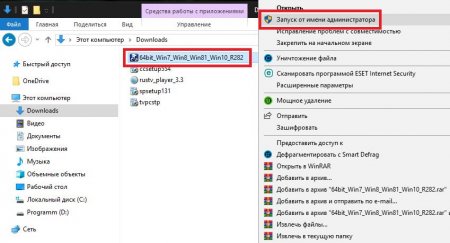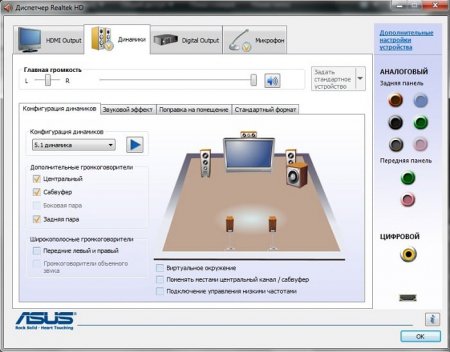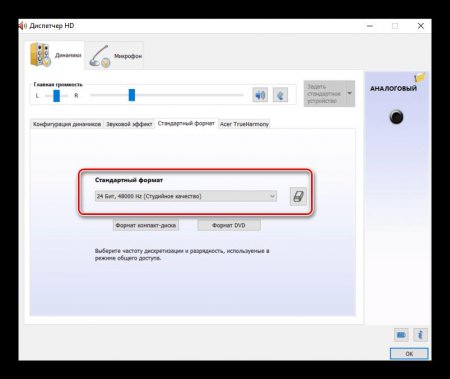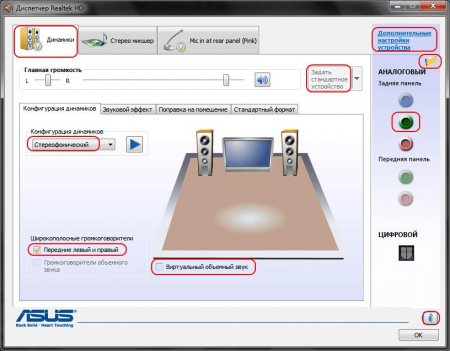Як встановити Realtek HD на Windows 7 або аналогічних модифікаціях і виконати деякі основні налаштування?
Багато меломанів, що відносяться до користувачів ПК, дуже часто намагаються з'ясувати для себе, як встановити Realtek HD на Windows 7 або будь-яку іншу відому модифікацію системи для отримання якісного звуку та можливості використання вбудованого диспетчера, що дозволяє задіяти безліч цікавих налаштувань і неповторних звукових ефектів. Виконання пов'язаних з інсталяцією цього програмного продукту операцій особливих труднощів не являє. Проте досить часто можна зустріти і деякі ситуації, коли установка цього ніякого ефекту не дає, або користувач просто не знає, яким саме чином відбувається налаштування саунду з використанням засобів і інструментів Realtek.
Якщо обліковий запис суперадміністратора у вас не відключена, запускаєте інсталятор від імені адміна через меню ПКМ на файлі. Потім просто дотримуйтесь інструкцій відповідного «Майстра», натискаючи кнопки продовження. По закінченні інтегрування всіх необхідних компонентів у середу вашої ОС буде запропоновано виконати повне перезавантаження. З цим потрібно погодитися, оскільки рестарт є обов'язковою умовою для успішного завершення інсталяції.
А ось особливу увагу слід приділити саме якості звучання. На вкладці стандартного формату з випадаючого списку можете вибрати оптимальний для себе варіант (параметри включають в себе частоту дискретизації і глибину звуку). Не поспішайте встановлювати надто високі значення, а обмежтеся на перший час студійним якістю (48 кГц, 24 біта). Навіть якщо виставляти параметри вище або нижче, все одно потрібно володіти дуже тонким слухом, щоб помітити суттєву різницю. А так і звучання буде досить непоганим, і навантаження виявиться не занадто високою. Також можете поекспериментувати з системою шумозаглушення або поправками на тип приміщення. При бажанні можна перемкнути входи і виходи з цифрових на аналогові. Вважається, що це додасть звуку деяку «теплоту», якої так славилися застарілі лампові підсилювачі. Втім, налаштувань тут досить багато, і розібратися з будь-яким з параметрів праці не складе.
Що таке Realtek HD?
Розгляд усіх загальних питань почати варто з опису самого ПО, яке передбачається інсталювати на власний ПК або ноутбук. Воно являє собою набір, що складається з спеціальних програмних кодеків, драйверів і додаткових інструментів управління аудіосистемою. Розбираючись в тому, як встановити та налаштувати Realtek HD на Windows 7 відразу ж слід визначитися з доцільністю виконання таких дій, а то ж багато користувачів бездумно встановлюють такі набори, а потім дивуються, що нічого не працює. Тут потрібно чітко розуміти, що воно може використовуватися далеко не на всіх саундкартах, хоча і вважається у певному сенсі універсальним. Першим ділом перед початком інсталяції вам слід переконатися, що ваше «залізо» розраховане на роботу з ним. На комп'ютерах і ноутбуках підтримуються тільки звукові чіпи серій VIA, ALC та їх аналоги. Якщо у вас встановлена звукова карта, відмінна від зазначених модифікацій, інсталювати описується програмний продукт можете навіть не намагатися, оскільки сенсу в цьому не буде абсолютно ніякого.Де завантажити потрібний драйвер?
Для володарів підтримуваних чіпів питання, пов'язані з тим, як встановити Realtek HD на комп'ютер на Windows 7 є досить актуальними, тому нижче представлений матеріал розрахований саме на них. Перш за все, вам потрібно буде завантажити відповідний інсталятор. Звичайно, можна було б порадити звернутися безпосередньо до офіційного сайту компанії-розробника, що, загалом-то, є оптимальним варіантом, але немає нічого поганого в тому, що ви завантажити інсталятор з Рунету. Перед відвідуванням сайту, з якого можна буде виконати завантаження, настійно рекомендується перевірити його на благонадійність. Втім, при встановленому антивірусі він і сам видасть попередження, якщо на ресурсі буде виявлена підозріла вірусна активність. Драйвер необхідно завантажувати, виходячи з розрядності і модифікації своєї операційної системи. Багато користувачів небезпідставно задаються питаннями з приводу того, як на Windows 7 встановити Realtek HD безкоштовно. Відразу варто сказати, що описується набір є вільно поширюваним, так що платити за нього вам не доведеться в будь-якому випадку.Як встановити Realtek HD на Windows 7 і в інших модифікаціях?
Тепер вважаємо, що файл інсталятора ви успішно скачали (на даний момент доступна остання версія 282). Переходимо безпосередньо до розгляду питань, що стосуються того, як встановити Realtek HD на Windows 7 або аналогічних модифікаціях, що підтримують його використання.Якщо обліковий запис суперадміністратора у вас не відключена, запускаєте інсталятор від імені адміна через меню ПКМ на файлі. Потім просто дотримуйтесь інструкцій відповідного «Майстра», натискаючи кнопки продовження. По закінченні інтегрування всіх необхідних компонентів у середу вашої ОС буде запропоновано виконати повне перезавантаження. З цим потрібно погодитися, оскільки рестарт є обов'язковою умовою для успішного завершення інсталяції.
Можливі проблеми інсталяції
Тепер, коли з тим, як встановити Realtek HD на Windows 7 внесена ясність, по ідеї, можна було приступати до налаштування необхідних компонентів. Однак перед цим слід згадати про один важливий аспект. Справа в тому, що даний програмний продукт є дуже чутливим до раніше встановлених для звукового обладнання драйверам, тому іноді перед запуском інсталятора може знадобитися виконати оновлення вже наявного керуючого. Займатися пошуком і установкою апдейтів засобами самої системи, використовуючи для цього «Диспетчер пристроїв», не варто. Краще віддати перевагу автоматизованим програмами (наприклад, використовувати утиліти, на кшталт Driver Booster або навіть цільні пакети начебто DriverPack Solution).Запуск диспетчера та основні налаштування
Нарешті, припускаємо, що інсталяція пройшла успішно (як видно з усього вище сказаного, встановити диспетчер Realtek HD на Windows 7 досить просто). Тепер саме час запустити звуковий диспетчер і познайомиться з його основними можливостями. Старт можна зробити з «Панелі управління», де після завершення установки з'явиться відповідний розділ. Що ж стосується основних параметрів, які можна змінювати за своїм розсудом, для початку поекспериментуйте зі звуковими ефектами на зразок еквалайзера (для цього вистачає передвстановлених шаблонів), при наявності підключеного домашнього кінотеатру можете активувати використання об'ємного звуку. З цими налаштуваннями зазвичай проблем не виникає.А ось особливу увагу слід приділити саме якості звучання. На вкладці стандартного формату з випадаючого списку можете вибрати оптимальний для себе варіант (параметри включають в себе частоту дискретизації і глибину звуку). Не поспішайте встановлювати надто високі значення, а обмежтеся на перший час студійним якістю (48 кГц, 24 біта). Навіть якщо виставляти параметри вище або нижче, все одно потрібно володіти дуже тонким слухом, щоб помітити суттєву різницю. А так і звучання буде досить непоганим, і навантаження виявиться не занадто високою. Також можете поекспериментувати з системою шумозаглушення або поправками на тип приміщення. При бажанні можна перемкнути входи і виходи з цифрових на аналогові. Вважається, що це додасть звуку деяку «теплоту», якої так славилися застарілі лампові підсилювачі. Втім, налаштувань тут досить багато, і розібратися з будь-яким з параметрів праці не складе.
Замість післямови
Звичайно, використовувати і диспетчер, і поставляються в комплекті звукові кодеки можна і потрібно. Якість відтворення аудіоматеріалу від цього тільки виграє. Але варто повторитися: якщо на комп'ютері використовується звуковий чіп, для якого підтримка Realtek HD не передбачена, установити набір в систему абсолютно безглуздо. В деяких випадках це може призвести навіть до виникнення конфлікту драйверів.Цікаво по темі

Realtek: що це таке в загальному розумінні і у приватних випадках?
Дуже багато користувачі досить часто скаржаться на присутність в їх комп'ютерах кілька незрозумілих компонентів і програмного забезпечення,
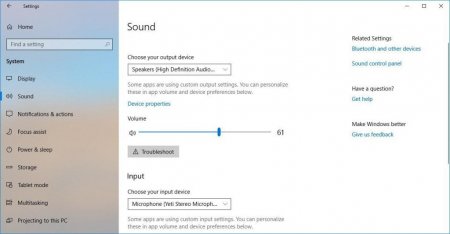
Як відкрити "Реалтек" на "Віндовс 10", якщо його немає в панелі у годині?
Будь настільний ПК або ноутбук оснащений звуковою платою. Вона дозволяє обробляти вхідні та вихідні медіафайли і транслювати їх через звукові
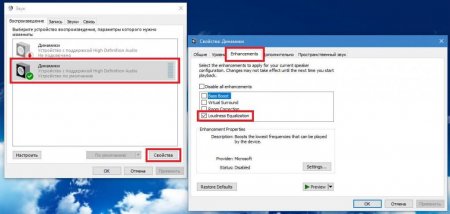
Як відкрити еквалайзер в Windows 7: вбудовані засоби системи, диспетчери звукових карт і стороннє ПО
По всій видимості, більшість користувачів, які використовують сучасні комп'ютери не тільки як засіб для роботи з офісними програмами, а і в якості
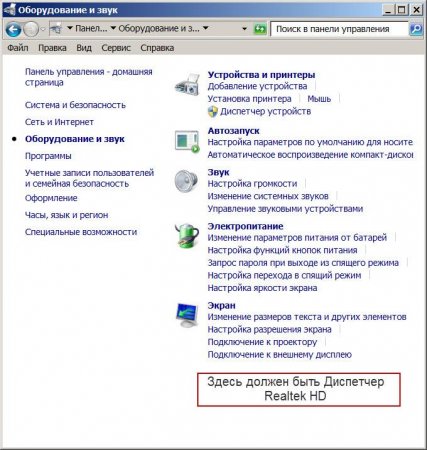
Диспетчер Realtek HD - де знайти і як налаштувати
Багато власників вбудованих звукових чіпів від компанії Realtek, якщо в повсякденній роботі і не використовують, то, принаймні, знають, що для
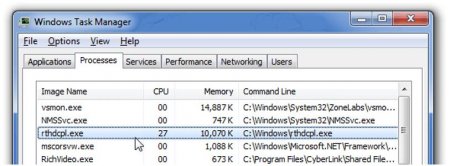
Процес rthdcpl.exe - що це?
Ті користувачі, які використовують аудиодрайверы Realtek HD, можуть помітити в "Диспетчері завдань" процес під назвою rthdcpl.exe, а в